Добавление новой стрелки и её именование
Стрелка добавляется на диаграмму с помощью кнопки  на палитре инструментов диаграммы Visio. Можно либо перетащить изображение стрелки с кнопки на диаграмму, либо щелкнуть по кнопке, тогда включится режим автоформирования стрелок. на палитре инструментов диаграммы Visio. Можно либо перетащить изображение стрелки с кнопки на диаграмму, либо щелкнуть по кнопке, тогда включится режим автоформирования стрелок. | 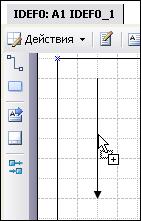 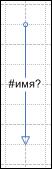 |
Чтобы присоединить конец стрелки к процессу, выделите стрелку, захватите указателем значок на конце или начале стрелки и подвиньте его к соответствующему сегменту процесса. Появление красной метки в точке соединения стрелки с процессом означает, что соединение успешно завершено (Рис. 4.10.2).

Рис. 4.10.2
В режиме автоформирования стрелок просто соедините два элемента диаграммы – и стрелка будет создана автоматически.
На диаграмму процесса в нотации IDEF0 стрелки добавляются с надписью «#имя?». Все стрелки должны быть именованы.
Имена вновь внесенных стрелок попадают в Словарь стрелок – справочник уникальных названий стрелок моделей (см. п. 4.10). Если в Словаре стрелок нет стрелки с точно таким же названием, то она будет создана. Если такая стрелка уже есть, то именно она и её состав объектов будет ассоциироваться с новой стрелкой на диаграмме.
Каждой стрелке диаграммы соответствует стрелка из словаря с таким же названием (регистр букв не учитывается). В дальнейшем для именования новых стрелок возможен выбор стрелки из Словаря стрелок. Это можно сделать в окне свойств стрелки (см. п. 4.10.3).
Если необходимо изменить регистр букв в названии созданной ранее стрелки, это необходимо сделать из Словаря стрелок.
О графических преобразованиях стрелки см. п. 2.8.5.
Стрелки на диаграммах процессов в нотациях Процесс и Процедура
На диаграммах процессов в нотациях Процесс (см. п. 4.5) и Процедура (см. п. 4.6) стрелки рисуются произвольно, они могут входить в любую грань процесса и выходить из любой грани. Таким образом, на диаграммах этих нотаций присутствуют два вида стрелок: вход и выход.
Стрелки входа обозначают материальные и нематериальные (информационные) объекты, необходимые для работы процесса.
Стрелки выхода – это результат преобразования данных объектов.
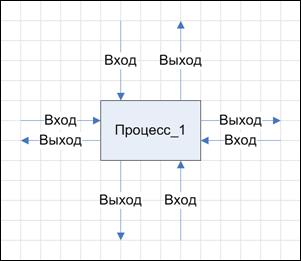
Рис. 4.10.3
На диаграммах процессов в нотациях Процесс и Процедура можно добавлять два типа стрелок: «Связь предшествования» с помощью кнопки  и «Поток объектов» с помощью кнопки
и «Поток объектов» с помощью кнопки  . Подробное описание стрелок дано в п. 4.10.3.
. Подробное описание стрелок дано в п. 4.10.3.

Рис. 4.10.4
Именование стрелок аналогично именованию стрелок на диаграмме процесса в нотации IDEF0 (см. п. «Добавление новой стрелки и её именование» выше).
Графическая трансформация стрелок описана в п. 2.8.5 «Графическая трансформация динамических соединительных линий».
Свойства стрелки диаграммы
Для открытия окна свойств стрелки (Рис. 4.10.5) выделите нужную стрелку на диаграмме и щелкните по кнопке  на панели инструментов диаграммы или выберите пункт контекстного меню «Свойства объекта».
на панели инструментов диаграммы или выберите пункт контекстного меню «Свойства объекта».

Рис. 4.10.5
Если стрелка выбрана из Словаря, название стрелки на диаграмме изменится на название выбранной стрелки. Новая стрелка появится в Словаре стрелок только после сохранения диаграммы, на которой она создана. Если диаграмма не будет сохранена, новая стрелка также не сохранится в базе данных.
Изменения в свойствах стрелок сохраняются в момент сохранения диаграммы.
Внимание: При редактировании диаграммы окно свойств стрелки рекомендуется расположить относительно окна Visio таким образом, чтобы всегда иметь возможность видеть информацию об активной стрелке. На Рис. 2.1.9 показан пример такого расположения окон. Окно «Редактирование объекта из: Стрелки диаграмм» находится под окном Навигатора, слева от диаграммы.
Типы стрелок
Связь предшествования – обозначает передачу управления от одного действия к другому, т.е. предыдущее действие должно закончиться прежде, чем начинается следующее. Обозначается стрелкой с одним треугольником. Стрелка, запускающая выполнение действия, изображается входящей в действие сверху. Стрелка, обозначающая передачу управления другому (другим) действию, изображается выходящей из действия снизу. Если стрелка служит только для обозначения передачи управления, то имя стрелки оставляется пустым. Если кроме передачи управления из предыдущего действия в следующее действие поступают Объекты, то стрелка именуется и в список объектов стрелки заносится соответствующие Объекты.
Поток объектов – входящая стрелка обозначает использование Объектов для выполнения действия; исходящая – Объекты являются результатом выполнения действия. Такие стрелки обозначаются стрелкой с двумя треугольниками. Если обозначение источника Объекта не важно, то такой Объект показывается стрелкой с туннелированным началом. Если источником Объекта является другой процесс, то такой Объект показывается с помощью стрелки, исходящей из процесса-источника и входящей в процесс-потребитель, для осуществления которого и необходим Объект.
Список объектов
Объекты деятельности используются для описания стрелок – взаимодействия исполнителей в рамках процедур, взаимосвязей процессов. Иерархический справочник Объектов показывается в дереве Навигатора. Подробнее об объектах и их свойствах см. Глава 6 «Объекты деятельности».
Список объектов, привязанных к стрелке, показывается в окне свойств стрелки на закладке «Список объектов» (Рис. 4.10.6).

Рис. 4.10.6
У вновь созданной стрелки нет привязанных объектов, их список можно наполнить на этой закладке. Для добавления объекта в список его нужно «перетащить» из Навигатора или выбрать из справочника. Список объектов можно заполнять только у именованных стрелок.
Для каждого объекта списка можно заполнить требования в соответствующем списке. Кроме того, это можно сделать перетаскиванием из справочника требований.
Один и тот же объект может быть связан одновременно с разными стрелками. Удаление объекта из списка стрелки не удаляет его из справочника объектов.
